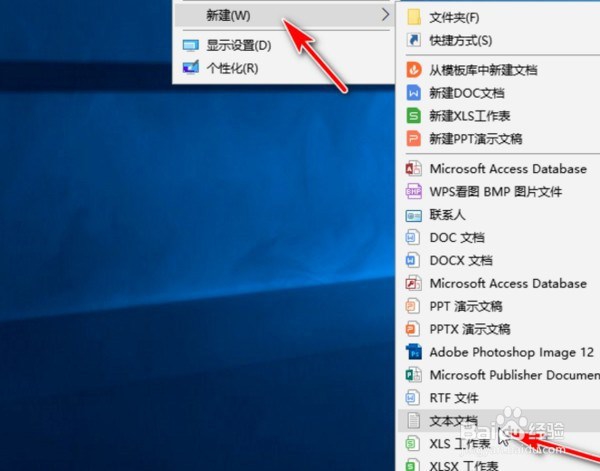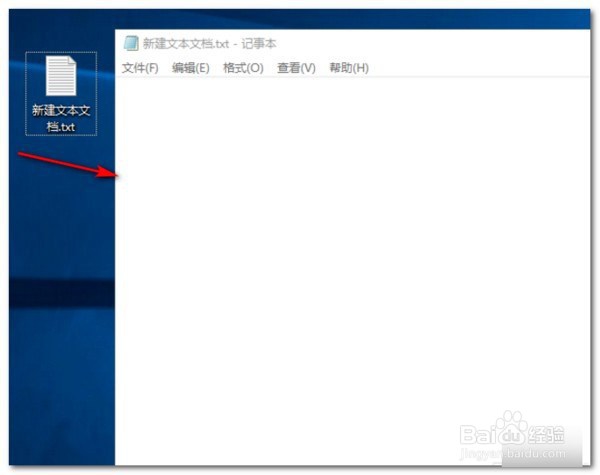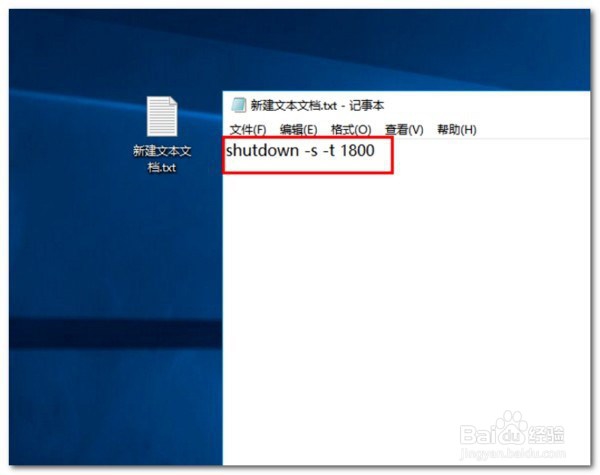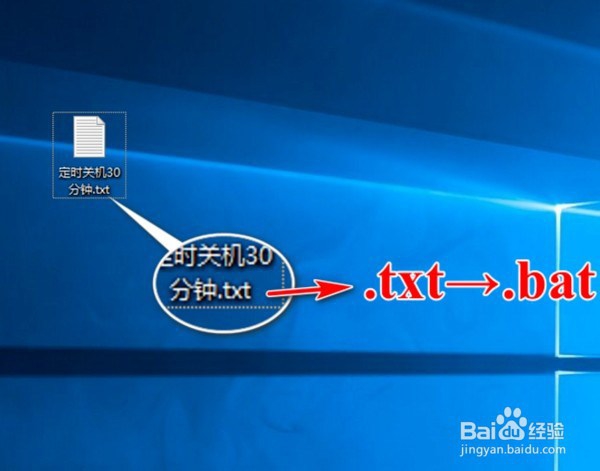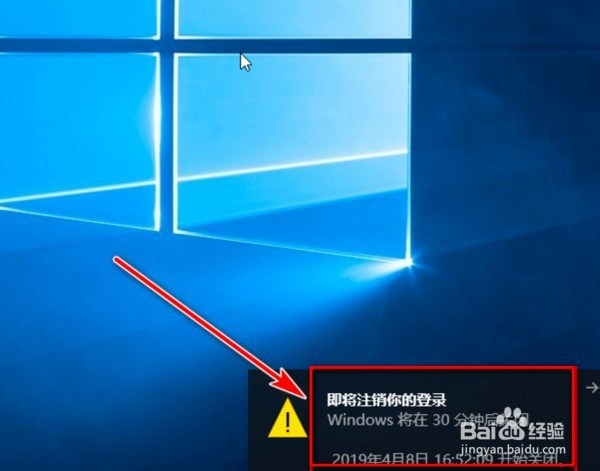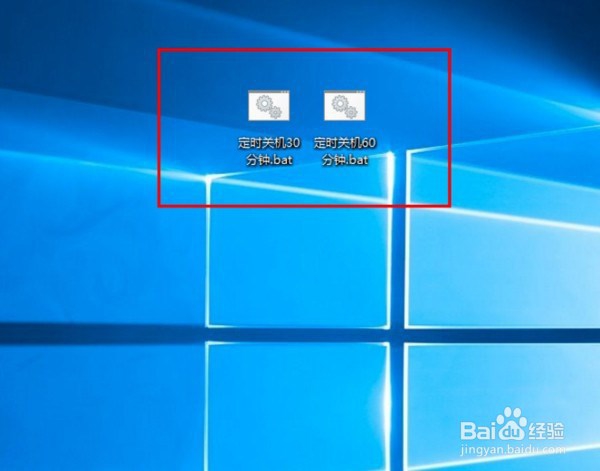win10如何设置定时关机
1、首先新建一个空白txt记事本。
2、然后双击打开。
3、在记事本中输入“shutdown -s -t 1800”,然后保存。
4、将该记事本,重命名为“定时关机30分钟”。然后将后缀“.txt”改成“.bat”弹出提示点击确定应用。
5、然后双击该bat文件就直接运行了,然后右下角就会提示电脑在30分钟后关机。
6、如果需要改关机时间,也可以右击该bat文件使用记事本打开。然后对里面的时间进行更改,然后确定保存,或者新建几个不同时间的自动关机bat指令均可。
7、总结:1、首先新建一个空皈寿凿几白txt记事本。2、然后双击打开。3、在记事本中输入“shutdown -s -t 1800”,然后保存。4、将该记事本,重命名为“定时关机30分钟”。然后将后缀“.txt”改成“.bat”弹出提示点击确定应用。5、然后双击该bat文件就直接运行了,然后右下角就会提示电脑在30分钟后关机。6、如果需要改关机时间,也可以右击该bat文件使用记事本打开。然后对里面的时间进行更改,然后确定保存,或者新建几个不同时间的自动关机bat指令均可。
声明:本网站引用、摘录或转载内容仅供网站访问者交流或参考,不代表本站立场,如存在版权或非法内容,请联系站长删除,联系邮箱:site.kefu@qq.com。
阅读量:84
阅读量:52
阅读量:28
阅读量:92
阅读量:54